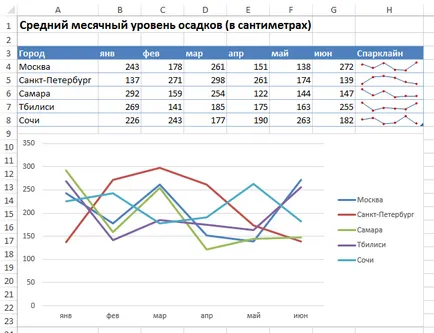Sparklines în Excel - crearea de micrografii, exceltip
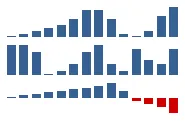
Deși Sparklines sunt foarte similare cu diagramele convenționale, funcționalitatea acestuia este complet separat de funcționalitatea diagramă în Excel. De exemplu, gradul de ocupare diagrama necesită un strat separat, iar graficul se poate construi mai multe rânduri de date. Sparklines afișat în interiorul celulei, și prezintă doar o singură serie de date.
Cifra afișează trei tipuri diferite, Sparklines coloană H:
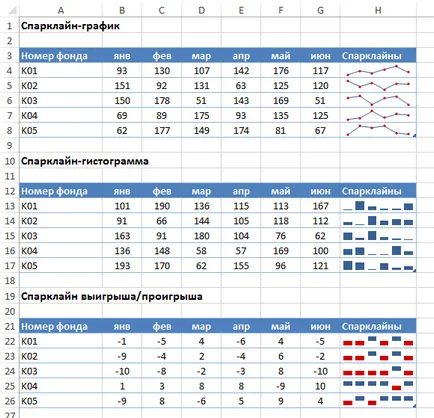
Pentru fiecare sparkline corespunde șase puncte de date (afișate pe stânga). În total, există trei tipuri diferite:
Program - similar cu diagrama sub forma unui grafic. Pentru acest tip de afișare marcator Sparklines opțiune posibilă pentru fiecare punct de date. Primul grup prezintă Sparklines cu markeri.
Histogramă - ca de obicei histograma. Al doilea grup prezintă aceleași date în coloana din dreapta.
Win / pierdere - imparte datele în două tipuri: negative și pozitive, și le afișează în formă de bloc superior și inferior. Acest tip de Sparklines implementat în al treilea grup.
Pentru a crea Sparklines grafice, selectați datele pe care doriți să vizualizați. Apoi, du-te la fila grupul Introducerea Sparklines și selectați unul din trei tipuri de Sparklines: histograma, grafic, sau de a câștiga / pierdere.
Excel afișează o casetă de dialog Crearea Sparklines, care ar trebui să intre în intervalul de date și gama de locații. Cum să Plant, elementele grafice sunt plasate lângă date pentru o mai bună experiență de ascultare, dar nu este o cerință obligatorie. Cele mai multe ori veți folosi o gamă gol de Sparklines de stocare.
Cu toate acestea, Excel nu vă împiedică să inserați Sparklines în Jacek care conțin deja date. Locație Sparklines pe care le specificați trebuie să se potrivească cu sursa de date cu privire la numărul de rânduri sau numărul de coloane.
Excel oferă un set de instrumente suficiente pentru a schimba aspectul SPARKLINE. Pentru a face acest lucru, trebuie să mergeți la fila Lucrul cu sparkaynami -> Constructor (Această filă apare atunci când selectați o celulă cu Sparklines).
Figura de mai jos prezintă grupa Sparklines în gama H3: H13 în comparație cu programul normal. Fiecare dintre aceste vizualizările este bun în felul său. În cazul în care obiectivul este în valoare de ea - pentru a compara valori în diferite orașe într-o anumită lună - cea mai bună alegere ar fi programul. Sparklines, pe de altă parte, sunt utile pentru a arăta tendințele orașelor individuale.